|
||||||||||||||||
| Pràctica |
|
Exercicis
|
||||||||||||||
|
L'objectiu d'aquesta pràctica es analitzar les possibilitats que ofereix la combinació de documents. |
||
| Desenvolupament de la pràctica | ||
|
|
Per combinar correspondència hi ha d'haver un document principal i un document de dades. El document principal conté el text comú de tots els documents fusionats amb la indicació dels camps de dades del fitxer de dades i, a més, hi aporta la forma; el document de dades hi aporta les dades, és a dir, aquella informació que diferencia els diferents documents obtinguts després de la fusió. Construir un document principal Per construir un document principal cal seguir els passos següents:
Crear un origen de dades En seleccionar l'opció Crear origen de datos... es presenta un quadre de diàleg, a partir del qual cal seguir els passos següents:
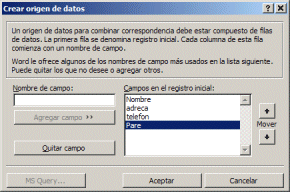
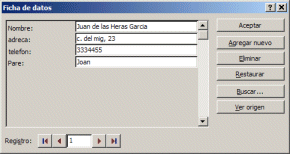
Veure un document de dades El document de dades queda adjunt al document principal i, en cas d'haver-se tancat, es pot tornar a recuperar per si es vol continuar entrant o modificant dades. Pel sol fet de ser un document de dades, s'activa la regleta Base de datos (si a l'àrea de treball hi ha el document principal). Els botons permeten canviar el nom, afegir o suprimir camps, i afegir o suprimir registres. 
Inserir camps de combinació al document principal En tornar al document principal, es pot seguir amb la inclusió dels camps de fusió; la regleta Combinar correspondencia està activa. 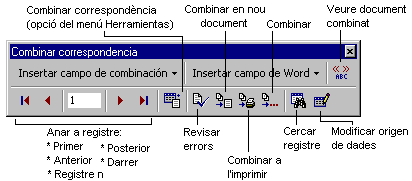
Per incloure els camps de fusió cal situar el cursor en la posició adequada i seleccionar un camp de la llista Insertar campo de combinación i repetir-ho per a la resta de camps. Combinar correspondència Després d'inserir els camps de dades es poden obtenir els documents fusionats. És convenient revisar els possibles errors abans de la combinació. La combinació es pot obtenir de les maneres següents:
|
|
|
|
Creeu un formulari amb el butlletí de notes d'un/a alumne/a | |
|
||
|
|
||
|
|
Creeu un document per informar de les dades de les comarques de Catalunya | |
|
||
|
|
Tots els fitxers de les pràctiques i solucions, així com els exercicis d'aquest mòdul, es troben a la carpeta d58m6\docs. |
|